
चांगल्या कामासाठी, संगणकावर सर्व आवश्यक गतिशील ग्रंथालये असणे आवश्यक आहे. त्यामध्ये स्थित आहे आणि अनुप्रयोगातील आवाज घटकांसाठी जबाबदार व्हीओआयपी.डी. वापरकर्ते, त्याच्या अनुपस्थितीच्या घटनेत, गेम सुरू करताना त्रुटी लक्षात येऊ शकते. खालील त्यात असे म्हटले आहे: "कार्यक्रम सुरू करणे अशक्य आहे, म्हणून संगणकावर voip.dll नाही. प्रोग्राम पुन्हा स्थापित करण्याचा प्रयत्न करा. " समस्या सुटका कशी करावी आणि "टँक" चालवण्याबद्दल लेख बोलणार आहे.
पद्धत 1: डीएलएल डाउनलोड करणे
या पद्धतीने कारखाना शोध न घेता ही पद्धत दर्शविली जाते, परंतु त्याच्या देखावा इतिहासाच्या प्रक्रियेकडे दुर्लक्ष करून, प्रक्रिया प्राधान्य प्रक्रिया न मोजता. आपण फक्त voip.dll डाउनलोड करता आणि गेमसह मूळ फोल्डरमध्ये हलवा.
- Voip.dll अपलोड करा आणि फाइल फोल्डरवर जा.
- Ctrl + C दाबून कॉपीसह चालवा किंवा संदर्भ मेनूमधील समान नावाचा पर्याय निवडून चालवा.
- टँक निर्देशिकेच्या जगात जा. हे करण्यासाठी, गेम शॉर्टकटवर उजवे-क्लिक (पीसीएम) आणि "फाइल स्थान" निवडा.
- उघडलेल्या विंडोमध्ये विनामूल्य स्पेसवर पीसीएम क्लिक करा आणि "पेस्ट" पर्याय निवडा. आपण ही क्रिया करण्यासाठी CTRL + V कीज देखील दाबू शकता.
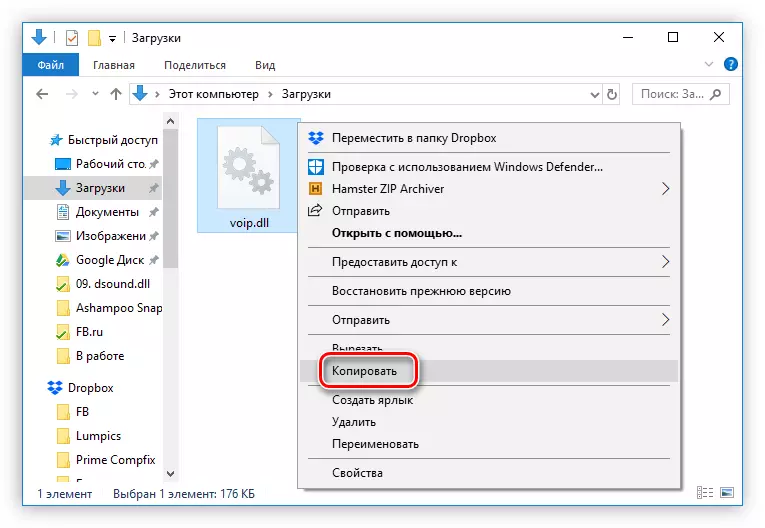
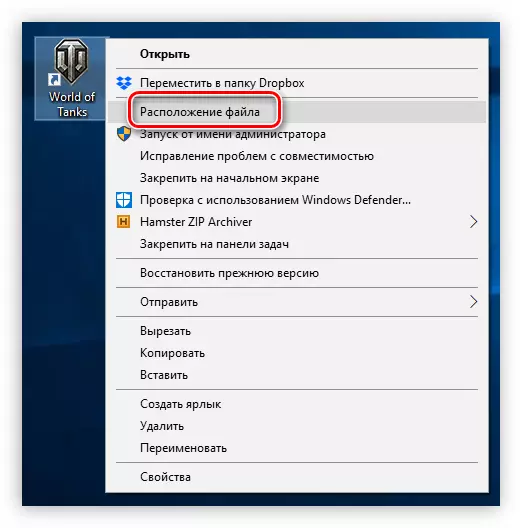
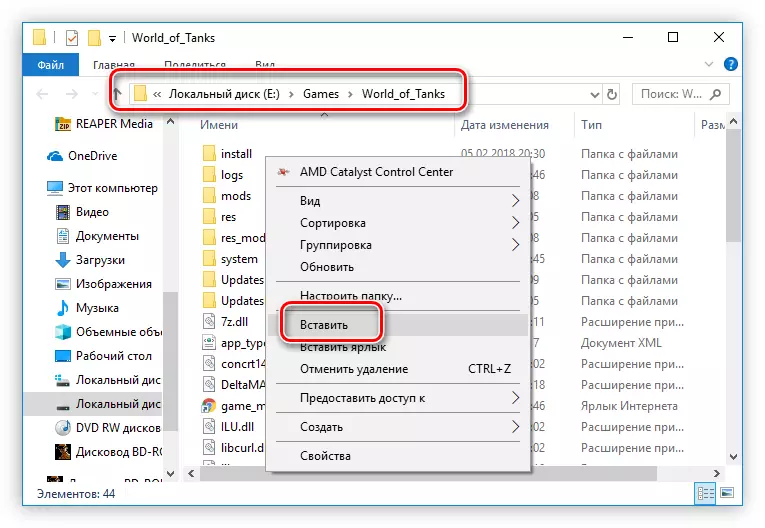
या सूचनांचे अंमलबजावणी या समस्येचे अंमलबजावणी करणे पुरेसे नाही हे लक्षात घेणे महत्त्वाचे आहे. सिस्टम निर्देशिकेमध्ये voiip.dll लायब्ररी ठेवण्याची देखील शिफारस केली जाते. उदाहरणार्थ, विंडोज 10 मध्ये त्यांचे स्थान खालीलप्रमाणे आहे:
सी: \ विंडोज \ sysw64
सी: \ विंडोज \ सिस्टम 32
इतर गोष्टींबरोबरच, गेम सुरू करण्यासाठी लायब्ररी स्वयंचलितपणे लायब्ररी नोंदणी करत नाही अशी एक संधी आहे आणि ते स्वतः करणे आवश्यक आहे. आमच्या साइटवर या विषयावर योग्य सूचना आहे.
अधिक वाचा: विंडोजमध्ये एक डायनॅमिक लायब्ररी नोंदणी कशी करावी
पद्धत 2: टाकीचे जग पुन्हा स्थापित करणे
असे प्रकरण आहेत जेव्हा voip.dll फाइलसह त्रुटी त्याच्या अनुपस्थिती / नुकसानीमुळे होत नाही, परंतु प्रक्रियेची चुकीची निर्दिष्ट प्राधान्य आहे. दुर्दैवाने, हे पॅरामीटर बदलले जाऊ शकत नाही कारण सुरुवातीला गेम सुरू करणे आवश्यक आहे. या परिस्थितीत, संगणकापासून पूर्णपणे काढून टाकल्यानंतर ते पुन्हा स्थापित करणे आवश्यक आहे. सर्वकाही योग्यरित्या करण्यासाठी, आम्ही आमच्या वेबसाइटवर असलेल्या चरण-दर-चरण सूचनांसह स्वत: ला परिचित करण्याची शिफारस करतो.अधिक वाचा: संगणकावरून प्रोग्राम कसे हटवायचे
इंस्टॉलेशन नंतर त्वरित समस्या झाल्यास, या कालावधीसाठी अँटीव्हायरस किंवा फायरवॉल डिस्कनेक्ट केले जाईल हे शक्य आहे, कारण संरक्षणात्मक सॉफ्टवेअर कधीकधी अशा फायली एखाद्या त्रुटीद्वारे अवरोधित करते. ते कसे करावे याबद्दल, आम्ही आमच्या इतर सामग्रीमध्ये सांगितले.
पुढे वाचा:
अँटीव्हायरस अक्षम करा
विंडोज 7 / विंडोज 10 मध्ये फायरवॉल अक्षम करा
अँटीव्हायरस क्वारंटाइनमध्ये पाहण्यास विसरू नका - कदाचित डीएल तेथे आहे आणि आपण सहजतेने गेमसह फोल्डरवर परत येऊ शकता, पुन्हा स्थापित करण्याची आवश्यकता सुटका.
आता पुन्हा गेमची नवीनतम आवृत्ती सेट करण्याचा प्रयत्न करा आणि चालवा. सर्वकाही यशस्वीरित्या पास झाल्यास, एक फाइल जोडा आणि गेमसह एक चांगले फोल्डर उत्कृष्ट आहे.
अधिक वाचा: अँटीव्हायरस / विंडोज फायरवॉल वगळण्यासाठी एक प्रोग्राम जोडणे
पद्धत 3: व्हायरस चेक
अँटीव्हायरस अक्षम करण्याच्या मागील शिफारशीच्या विरूद्ध, आम्हाला आठवते की संगणक व्हायरसची क्रिया अप्रत्याशित आहे आणि म्हणूनच आम्ही दुर्भावनायुक्त फायलींसाठी ऑपरेटर सिस्टम तपासण्यासाठी आपल्याला सल्ला देतो की सॉफ्टवेअरची योग्य स्थापना किंवा त्यात नोंदणी करू शकते डीएलएल फायली. मागील पद्धती मदत करत नसल्यास, अंगभूत किंवा स्थापित अँटीव्हायरस वापरून किंवा विशेष स्कॅनर वापरून एक धोकादायक सॉफ्टवेअर चेक चालवा. आपण ते स्वत: ला किंवा आमच्या सूचनांद्वारे करू शकता.
अधिक वाचा: संगणक व्हायरस लढणे
टाक्यांमध्ये Voiip.dll सह समस्या दुरुस्त करण्यासाठी लेखात दर्शविलेल्या मॅन्युअलचे अनुसरण करा.
